Det er noget, du undgår at gøre, men noget, som du før eller siden kommer til at finde på at gøre: at lade nogen bruge din telefon. Du skal muligvis underholde dine børn, eller en andens telefon kan være holdt op med at fungere, og de skal ringe op.
Du vil gerne hjælpe, men du er også lidt tøvende, fordi din Android-enhed har følsomme oplysninger. Derfor kommer Android-gæstekontoen godt med; du kan komme til undsætning uden at bekymre dig om, at dine oplysninger ikke ses af uønskede øjne.
Hvad kan en bruger gøre i gæstetilstand på Android?
Når du opretter en gæstekonto på Android til nogen, giver du denne person en midlertidig plads på din enhed, som brugeren kan gøre ting, de typisk ville gøre på deres enhed, såsom at gå online, men de vil kun kunne bruge de apps, der blev leveret med telefon. Gæstebrugere vil ikke have adgang til nogen apps eller filer, du senere har installeret på din telefon.
Du kan kun have én gæsteprofil ad gangen. Det kan slettes ved blot at logge ud. Hvis du ikke logger ud og beholder gæsteprofilen lidt længere, kan brugeren hente tingene igen senere.
Sådan tilføjer du en gæstebruger på Android
For at skabe ekstra plads til en anden bruger skal du stryge ned fra toppen af din skærm to gange. I Hurtige indstillinger skal du trykke på personikonet og vælge Tilføj bruger.

Du får vist en besked, der fortæller dig, hvad der sker, når du opretter en ny bruger. For eksempel vil den informere dig om, at enhver bruger kan opdatere apps for alle andre brugere. Tryk på OK, og du vil være på siden Konfigurer ny bruger. For at fortsætte skal du trykke på den blå fortsæt-knap nederst.
Når din telefon har tjekket for tilgængelige opdateringer, skal du indtaste en Google-e-mail og adgangskode til den nye bruger. Hvis personen ikke har en eller i stedet vil bruge en anden, er der også mulighed for at oprette en ny konto.
Stryg ned, når du kommer til tilladelsessiden, og tryk på knappen Fortsæt. Du skal også oprette en sikkerhedsnål og indtaste den igen. Der er ingen forpligtelse til at aktivere absolut alt, såsom biometrisk autentificering; hvis du ikke har lyst til at gøre dette, kan du trykke på spring-knappen i bunden.
For at afslutte tingene skal du trykke på knappen Jeg accepterer, og du bliver også spurgt, om du vil konfigurere Google Assistant. Din nye plads bør begynde at konfigurere. Telefonen vil nu se ud, som den gjorde, da du første gang tog den ud af æsken.
Sådan skifter du tilbage til din hovedkonto
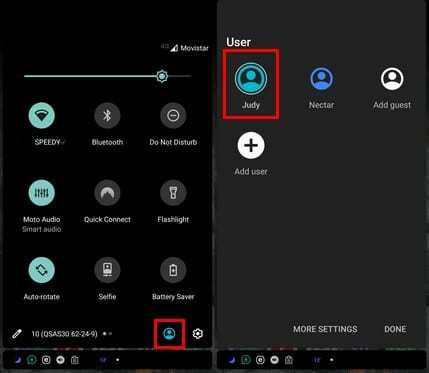
Når den anden bruger er færdig, og du vil skifte tilbage til din hovedkonto, skal du stryge to gange fra toppen af din skærm. Tryk på profilikonet og tryk på din hovedkonto, og den skulle automatisk skifte tilbage.
Konklusion
Oprettelse af en gæstekonto er en fantastisk måde at dele din telefon med dine børn eller andre og ikke behøver at bekymre dig om, at nogen lurer rundt i dine filer. Hvem vil du oprette gæstekontoen til?